Код доступа iPhone - это всего лишь один из способов защитить ваши конфиденциальные данные от воздействия извне. Когда вы хотите защитить свои данные, это прекрасно помогает вам. Тем не менее, когда вы вносите в iPhone серьезные изменения, такие как сброс настроек iPhone, вы обнаружите, что пароль iPhone доставляет неудобства, напоминая о необходимости распечатать пароль для подтверждения своей операции.
На этом этапе, если вы забыли пароль iPhone, а также хотите сбросить iPhone с заблокированного или отключенного iPhone, как вы справляетесь с этим? Найдите решения из следующего описания.
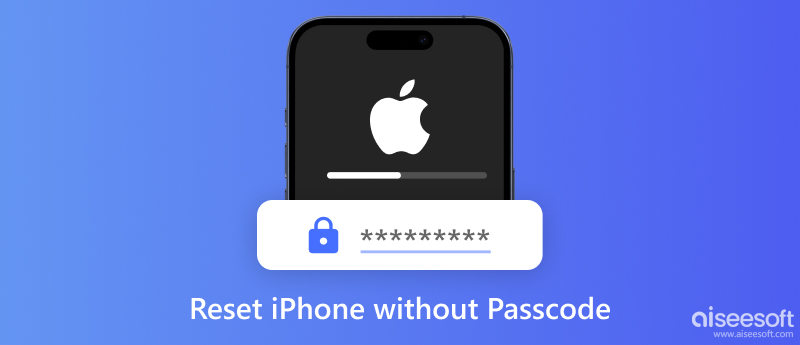
Если ваш iPhone завис из-за медленного движения или застрял в какой-то игре, сброс настроек iPhone до заводских настроек при нажатии на iPhone будет бесполезным. В этом случае вы можете использовать iTunes для восстановления iPhone для разблокировки.
Что вам нужно:
✔ айфон
✔ компьютер
✔ USB-кабель
✔ последняя версия iTunes (поддержка iOS 10)
Нажмите и удерживайте кнопку «Домой» на вашем iPhone, и, удерживая, используйте USB-кабель для подключения iPhone к компьютеру. Подождите, пока на экране не появится значок iTunes, а затем отпустите кнопку «Домой». Здесь вы найдете, что вы ввели режим восстановления iPhone, И iTunes может обнаружить ваш iPhone автоматически.
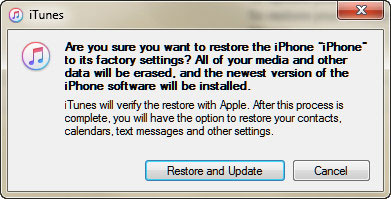
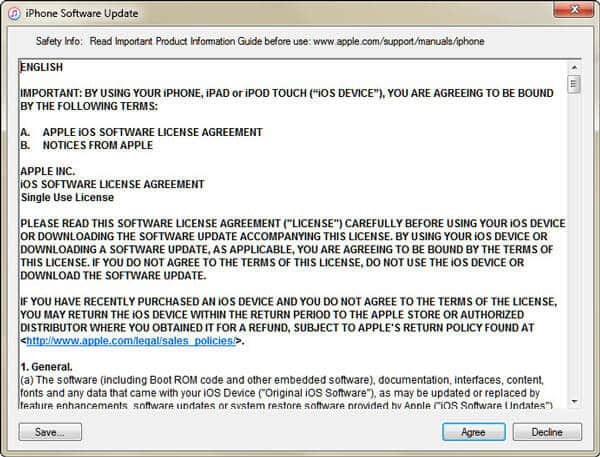
В процессе успешной перезагрузки вашего iPhone ваш iPhonw будет перезагружен несколько раз. Что вам нужно сделать, это терпеливо ждать.
Таким образом, вы можете найти, что вы можете не только сбросить iPhone без пароля, но и обновить ваш iPhone до последней версии, которую поддерживает ваш iPhone.
Разблокировка iPhone от Aiseesoft — это мощный инструмент для сброса настроек iPhone путем стирания паролей и всех данных. Функция Wipe Passcode позволяет удалить пароль экрана, Touch ID или Face ID устройств iOS, даже если вы забыли пароль. Теперь вы можете бесплатно загрузить iPhone Unlocker и выполнить действия по восстановлению заводских настроек вашего iPhone.

105,256 Скачать
разблокировка iPhone - Сбросьте iPhone безопасно и легко
100% безопасность. Без рекламы.
100% безопасность. Без рекламы.
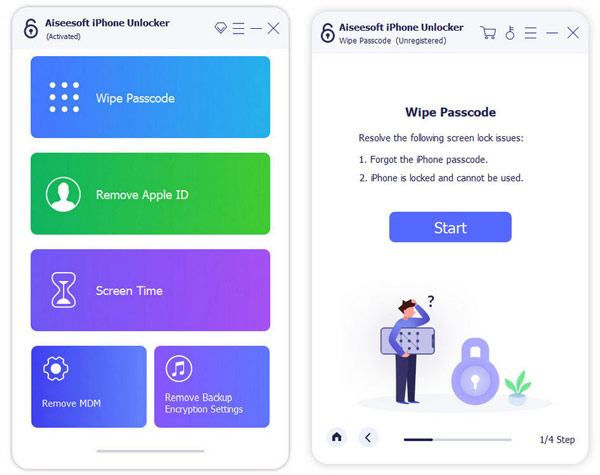

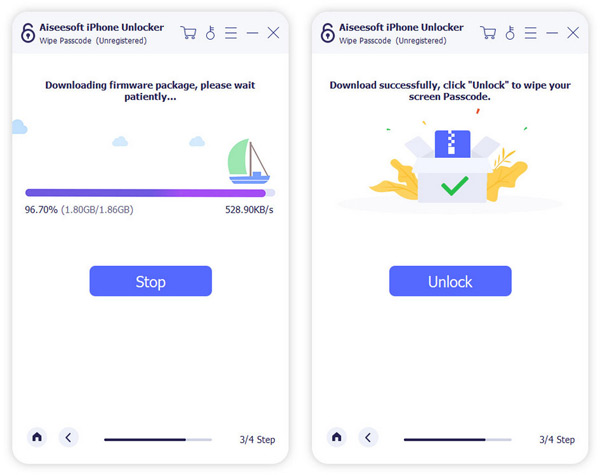
Внимание: во время процесса убедитесь, что ваш iPhone подключен к компьютеру.
Код доступа к экрану вашего iPhone будет быстро удален, и все ваши данные также будут удалены. Тем временем ваше устройство автоматически обновится до последней версии iOS.
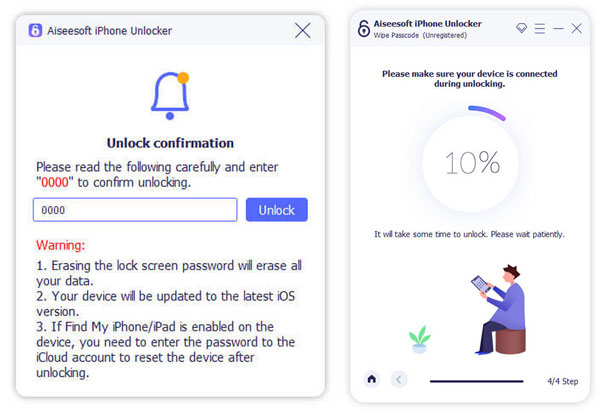
Инструмент отслеживания по умолчанию Find My также может помочь вам сбросить настройки iPhone без пароля. Но вам необходимо убедиться, что вы включили его на своем устройстве. Он не требует загрузки какого-либо стороннего программного обеспечения. Вы можете просто использовать Apple ID для входа в iCloud в браузере. Давайте посмотрим, как сбросить iPhone с помощью функции «Найди меня».
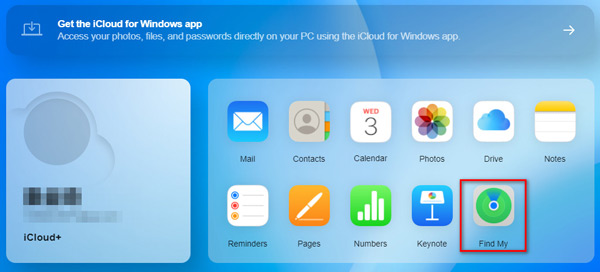
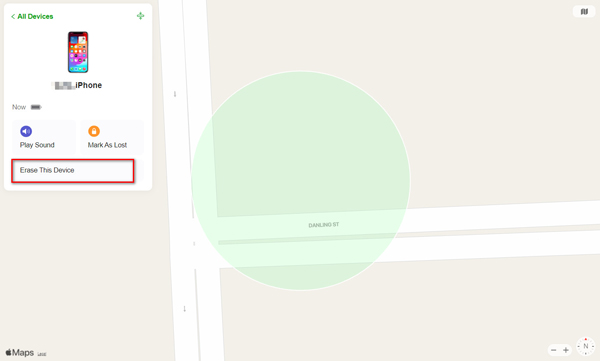
После его завершения ваш iPhone перезагрузится, и все содержимое и настройки iPhone будут удалены.
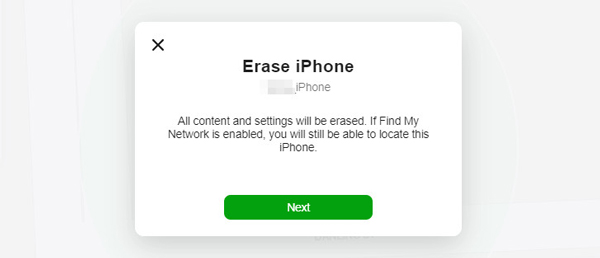
если ты забыть свой пароль iPhone, также можно сбросить его, переведя в режим восстановления с помощью компьютера. Ниже приведены подробные инструкции по сбросу настроек вашего устройства, независимо от того, какую модель iPhone вы используете.
iPhone 8 и новее: используйте боковую кнопку.
iPhone 7: используйте кнопку уменьшения громкости.
iPhone SE и более ранних версий используйте кнопку «Домой».
Нажмите и удерживайте кнопку при подключении iPhone к компьютеру. Вы можете отпустить его, когда увидите экран режима восстановления.
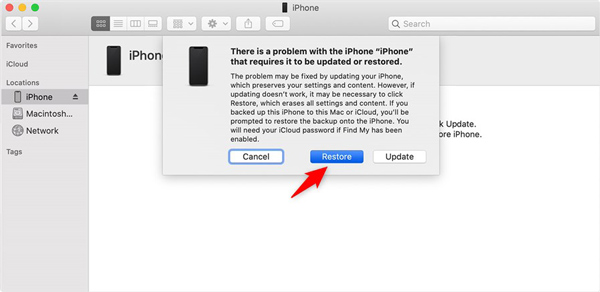
Восстановление системы iOS это инструмент восстановления системы, чтобы исправить вашу систему iOS. Это может помочь вам сбросить iPhone в исходное состояние для более широкого использования.
Что вам нужно:
✔ iPhone, требующий перезагрузки
✔ компьютер
✔ USB-кабель
✔ Скачать iOS System Recovery
100% безопасность. Без рекламы.
100% безопасность. Без рекламы.

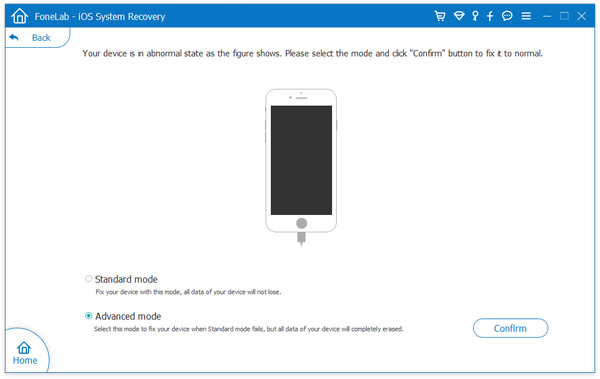

1. Это означает, что вы можете сбросить ваш iPhone к заводским настройкам, но ваш iPhone с джейлбрейком будет без джейлбрейка, и разблокированная сеть iPhone также перейдет в исходное состояние заблокированной сети. Может быть, это можно назвать наиболее полной заводской настройкой.
2. Эта утилита поддерживает практически все устройства iOS, такие как iPhone X, iPhone 8 Plus, iPhone 8, iPhone 7 Plus, iPhone 7, 6s Plus, 6s, 6, 6 Plus, 5s, 5c, 5, 4S, 4, 3GS, iPad Pro iPad Air / mini, iPod и т. д.
Если вы обнаружите, что вышеуказанные способы немного сложны. Вы можете попробовать этот самый простой способ с помощью FoneEraser. Эта программа предназначена для стирания всего содержимого и настроек вашего iPhone, в результате чего ваш iPhone возвращается к заводским настройкам.
Что вам нужно:
✔ iPhone, требующий перезагрузки
✔ Компьютер с Windows, к которому вы подключаете свой iPhone и получаете «Доверие»
✔ USB-кабель
✔ Скачать FoneErasers
100% безопасность. Без рекламы.

При использовании этого метода для сброса настроек iPhone необходимо убедиться, что iPhone подключен к компьютеру, и не нужно вводить код доступа для разблокировки экрана. Затем вы можете использовать инструмент для сброса iPhone без пароля.
Перед сбросом iPhone сброс iPhone - это операция, которая удалит весь контент и настройки вашего iPhone. Независимо от того, по каким причинам вы продаете старый iPhone или перетащите замороженный или отключенный iPhone в нормальное состояние, вы должны быть осторожны с этим. Таким образом, вы должны выработать хорошую привычку резервное копирование iPhone часто.
Если вы забыли пароль iPhone, вы можете перейти к исправить пароль iPhone забыл разблокировать айфон. Затем вы можете легко сбросить настройки iPhone, нажав «Настройки»> «Общие»> «Сброс»> «Стереть все содержимое и настройки», чтобы ввести код доступа и сбросить настройки iPhone.
После того, как вы выполните сброс iPhone без пароля, вы можете активировать свой iPhone с новым паролем. Но вы должны заметить, что вам нужно запомнить этот пароль.
Что произойдет, если я перезагрузлю свой iPhone?
Если вы перезагрузите свой iPhone, все ваши личные данные и настройки на iPhone будут удалены, включая контакты, сообщения, фотографии и т. д.
Как сбросить настройки iPhone без потери всего?
Обычно при сбросе настроек iPhone стираются его данные. Если вы не хотите потерять все после сброса, вы можете создать резервную копию всех важных медиафайлов, контактов и сообщений через iCloud или iTunes.
Нужен ли вам пароль Apple ID для сброса настроек на вашем iPhone?
Нет. Вы можете перевести свой iPhone в режим восстановления и сбросить его без пароля Apple ID. Кроме того, вы можете использовать мощную программу Aiseesoft iPhone Unlocker, чтобы стереть пароль и стереть данные на вашем iPhone.
Заключение
В посте рассказывается о нескольких способах эффективного сбросить айфоны без пароля. С помощью Aiseesoft iPhone Unlocker вы также можете восстановить заводские настройки вашего iPhone, даже если вы забыли свой Apple ID. Независимо от того, хотите ли вы очистить подержанный iPhone или удалить данные iPhone для защиты конфиденциальности, описанные выше методы, безусловно, могут помочь. Если у вас есть дополнительные вопросы о сбросе настроек iPhone, не стесняйтесь оставлять свои комментарии ниже.
Сброс iOS устройств
Перезагрузка Сброс iPhone Сбросить iPhone без пароля Сброс заблокированного iPhone Сброс настроек сети iPhone Сбросить пароль ограничений iPhone Сбросить Apple ID iPhone Сбросить iPad Сбросить iPod Touch
Чтобы исправить заблокированный экран iPhone, вам может помочь функция очистки пароля. И вы также можете легко очистить Apple ID или пароль времени экрана.
100% безопасность. Без рекламы.
100% безопасность. Без рекламы.